Oblikovalnik nadzorne plošče za PerformancePoint omogoča ustvarjanje pregledov rezultatov za nadzorne plošče. Pregled rezultatov si lahko predstavljate kot obliko poročila, ki je oblikovano tako, da omogoča hiter pregled, ali je učinkovitost delovanja enega ali več KPI-jev (ključnih kazalnikov uspešnosti) v skladu s ciljem ali ne.
-
Če želite hiter pregled postopka ustvarjanja pregleda rezultatov za PerformancePoint, glejte članek Kako so sestavljeni pregledi rezultatov programa PerformancePoint.
-
Če želite podrobnejše informacije o ustvarjanju pregleda rezultatov za PerformancePoint, preberite na spletnem mestu TechNet članek Ustvarjanje pregleda rezultatov z oblikovalnikom nadzorne plošče.
V članku so pregled pregledov rezultatov za PerformancePoint in navodila, kako ustvarite preglede rezultatov za svojo organizacijo.
V tem članku
Kaj je pregled rezultatov?
Pregled rezultatov je kakovosten pregled učinkovitosti delovanja v organizaciji. V pregledu rezultatov je prikazana zbirka KPI-jev (ključnih kazalnikov učinkovitosti) in pričakovana učinkovitost delovanja za te KPI-je. Pri ustvarjanju pregleda rezultatov po navadi ustvarite zgornjo raven skupine pričakovanj, ki predstavljajo različna pričakovanja v učinkovitosti delovanja za skupino ali organizacijo. Nato dopolnite ta pričakovanja z drugimi KPI-ji, ki predstavljajo pričakovanja za posamezen KPI.
Pregled rezultatov, ki ga ustvarite z oblikovalnikom nadzorne plošče, je lahko podoben pregledu rezultatov na spodnji sliki:
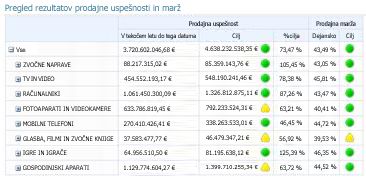
Pregledi rezultatov so tako različni kot organizacije, ki jih predstavljajo. Podjetje, ki se ukvarja z maloprodajo, na primer meri učinkovitost delovanja s poročanjem o količini prodaje. Občine pa lahko sledijo številu prebivalcev, ki se udeležujejo srečanj skupnosti. Preglede rezultatov je mogoče ustvariti za posamezno skupino ali celotno organizacijo.
Če želite podrobnejše informacije o pregledih rezultatov, preberite članek Pregledi rezultatov v programu PerformancePoint.
Kaj je pregled rezultatov programa PerformancePoint
Zahtevnost in vsebina pregledov rezultatov programa PerformancePoint se razlikujeta, vendar pregled rezultatov po navadi sestavljajo ti elementi:
|
Element |
Opis |
|
Viri podatkov |
Vir podatkov je povezava s temeljno zbirko podatkov. KPI-ji za PerformancePoint lahko uporabijo več virov podatkov, vključno s temi vrstami:
Ustvarite lahko pregled rezultatov programa PerformancePoint, v katerem so različni KPI-ji, ki uporabljajo iste ali drugačne vire podatkov. Ko pregled rezultatov ustvarite s čarovnikom, najprej izberete en vir podatkov za prvi KPI. Nato lahko dodate KPI-je, ki uporabljajo druge vire podatkov, in sicer tako, da pregled rezultatov najprej ustvarite, nato pa ga uredite. |
|
Kazalniki |
Kazalniki so grafični simboli, ki jih uporabljate v KPI-jih za prikaz, ali je učinkovitost delovanja v skladu s cilji ali ne. Na voljo je več različnih vrst kazalnikov, vključno z merilniki, smeški, signalnimi lučmi in trendnimi puščicami. Kazalniki so razvrščeni v dve skupini: usredinjeni in standardni.
|
|
KPI-ji |
KPI-ji so meritve uspešnosti, ki so prikazane v pregledu rezultatov. S KPI-ji je mogoče primerjati dejanske rezultate s ciljnimi vrednostmi. Če na primer ustvarjate pregled rezultatov za prodajno skupino, lahko uporabite KPI, s katerim prikažete zneske prodaje v primerjavi z višinami kvote. KPI-je lahko izvozite iz vira podatkov ali ustvarite lastne, kar je odvisno od vira podatkov, ki ga uporabljate za pregled rezultatov. |
|
Vrstice in stolpci |
Pregledi rezultatov so podobni tabelam z vsaj eno vrstico in stolpcem. Večina avtorjev nadzornih plošč ustvari preglede rezultatov, v katerih so elementi v vrsticah, časovna obdobja ali metrike pa v stolpcih. |
Kako so sestavljeni pregledi rezultatov programa PerformancePoint
Pri ustvarjanju pregleda rezultatov programa PerformancePoint lahko uporabite čarovnika, ki vas po korakih vodi skozi proces, ali pa pregled rezultatov ustvarite ročno. Če želite več informacij, na spletnem mestu TechNet glejte Ustvarjanje pregleda rezultatov z oblikovalnikom nadzorne plošče.
Ne glede na izbrani način so na voljo številne možnosti za konfiguracijo. Ustvarite lahko preprost pregled rezultatov, v katerem je prikazana primerjava dejanskih rezultatov s ciljnimi vrednostmi. Lahko pa ustvarite izpopolnjene preglede rezultatov, v katere so vključene dodatne funkcije, na primer podatki o času in izračunani KPI-ji.
V tem razdelku najdete podroben pregled postopka ustvarjanja pregleda rezultatov, vendar v njem niso opisane vse možnosti za konfiguracijo, ki so na voljo. Če želite podrobnejše informacije, glejte na spletnem mestu TechNet članek Ustvarjanje pregleda rezultatov z oblikovalnikom nadzorne plošče.
Ustvarjanje pregleda rezultata s čarovnikom
-
Če želite odpreti čarovnika, poiščite Brskalnik delovnega prostora in kliknite Vsebina za PerformancePoint. Kliknite zavihek Ustvari in nato Pregledi rezultatov. Čarovnik vas vodi skozi ta postopek:
Namig: Če se čarovnik ne odpre, morda oblikovalnik nadzorne plošče ni konfiguriran za uporabo čarovnika. To nastavitev lahko preprosto spremenite. Če želite več informacij, glejte na spletnem mestu TechNet članek Vklop ali izklop čarovnika za pregled rezultatov v oblikovalniku nadzorne plošče.
-
Izberite predlogo pregleda rezultatov. Izbrana predloga ustreza viru podatkov, ki ga nameravate uporabiti za pregled rezultatov. V oblikovalniku nadzorne plošče lahko izbirate med temi predlogami:
-
V kategoriji Microsoft lahko izberete možnost Analitične storitve.
-
V kategoriji Standardno lahko izberete možnost Prazen pregled rezultatov ali Pregled rezultatov s fiksnimi vrednostmi.
-
V kategoriji Tabela lahko izberete možnost Excel Services, Excelov delovni zvezek, SharePointov seznam ali Tabela strežnika SQL Server.
Opomba: Če izberete predlogo Nespremenljive vrednosti, preskočite 2. korak in nadaljujte s 3. korakom. Če izberete predlogo Prazen pregled rezultatov, ne nadaljujte z 2. korakom. V tem primeru se čarovnik zapre in v osrednjem podoknu delovnega prostora se odpre pregled rezultatov za urejanje. Nato nadaljujete ročno ustvarjanje in konfiguracijo pregleda rezultatov.
-
Izberite vir podatkov. Izbrani vir podatkov mora ustrezati izbrani predlogi pregleda rezultatov. Če na primer izberete predlogo »Analitične storitve«, morate za vir podatkov za pregled rezultatov izbrati analitične storitve.
Namig: Če ni na voljo nobenih podatkovnih virov, jih boste morda morali ustvariti. Če želite več podrobnosti, glejte na spletnem mestu TechNet članek Ustvarjanje podatkovnih povezav (storitve PerformancePoint).
-
Izberite KPI-je. Glede na izbrano predlogo in vir podatkov morate ustvariti ali uvoziti KPI-je, ki jih želite uporabiti za vir podatkov. Nato konfigurirajte posamezen KPI, tako da spremenite njegovo ime, način uporabe pasov ter dejanske in ciljne vrednosti.
-
Dodajte filtre merskih enot (izbirno). Glede na izbrano predlogo in vir podatkov boste morda lahko izbrali filtre merskih enot ter nato dodali elemente stolpcev. S filtri merskih enot je mogoče omejiti informacije, ki jih želite prikazati v pregledu rezultatov. Denimo, da želite ustvariti pregled rezultatov, v katerem bo prikazana prodaja za nekatera, vendar ne vsa geografska območja v organizaciji. S filtri merskih enot lahko izberete le geografska območja, ki vas zanimajo.
-
Dodajte elemente stolpcev (izbirno). Če ste dodali filtre merskih enot, boste v pregled rezultatov morda lahko dodali elemente stolpcev. Kot pove že ime samo, so elementi stolpcev elementi, ki jih dodate v stolpce v pregledu rezultatov. Denimo, da želite ustvariti pregled rezultatov za prikaz prodaje in da ste izbrali nekaj geografskih območij za filtre merskih enot. V pregled rezultatov lahko kot stolpce dodate tudi druge elemente, na primer enega ali več časovnih obdobij.
-
Izberite mesto KPI-ja. Navedeno mesto je prikazna mapa za KPI-je, ki jih uporabljate za pregled rezultatov. Ko ustvarite pregled rezultatov, so vsi KPI-ji, ki jih uporabljate v pregledu rezultatov, prikazani kot novo ustvarjeni elementi v brskalniku delovnega prostora. To velja tudi, če uvozite obstoječe KPI-je iz vira podatkov, ki ste ga uporabili za pregled rezultatov.
-
Dokončajte konfiguracijo pregleda rezultatov. Ko dokončate vse korake v čarovniku za izbrano predlogo pregleda rezultatov, se v osrednjem podoknu delovnega prostora odpre pregled rezultatov. Tukaj ga lahko dodatno konfigurirate. Dodate ali odstranite lahko na primer člane iz vrstic ali stolpcev ali pa spremenite KPI-je, tako da spremenite njihova imena, dejanske ali ciljne vrednosti, vire podatkov ter nastavitve kazalnikov. Če želite več informacij, na spletnem mestu TechNet glejte Urejanje pregleda rezultatov z oblikovalnikom nadzorne plošče.
Ročno ustvarjanje pregleda rezultatov
Če želite ročno ustvarite pregled rezultatov, začnite s pregledom rezultatov, v katerem ni nobenega vira podatkov ali vsebine. Pregled rezultatov dopolnite po teh navodilih:
-
Poiščite ali ustvarite KPI-je, ki jih želite uporabiti v pregledu rezultatov. Če želite informacije o ustvarjanju KPI-jev, glejte članek Ustvarjanje in konfiguracija KPI-ja z oblikovalnikom nadzorne plošče.
-
Dodajte elemente v pregled rezultatov. V podoknu Podrobnosti poiščite KPI-je, metrike in druge elemente, ki jih želite uporabiti, ter jih dodajte v pregled rezultatov v odseke z vrsticami in stolpci. V pregled rezultatov lahko dodate tudi KPI-je, ki uporabljajo drugačne vire podatkov. V isti pregled rezultatov lahko na primer vključite nekaj KPI-jev, ki uporabljajo vir podatkov »Analitične storitve«, in druge KPI-je, ki uporabljajo storitve Excel Services ali druge vire podatkov.
-
Dokončajte konfiguracijo pregleda rezultatov. Kliknite zavihek Urejanje in z razpoložljivimi ukazi v orodni vrstici spremenite pregled rezultatov. Pri spreminjanju ne pozabite klikniti Posodobi, da osvežite pregled rezultatov v podoknu na sredini.
Nadaljnji koraki
Oglejte si te članke in vire, če želite več informacij o načinih ustvarjanja vsebine nadzorne plošče za PerformancePoint.
Urejanje pregleda rezultatov z oblikovalnikom nadzorne plošče
Ustvarjanje poročil programa PerformancePoint z oblikovalnikom nadzorne plošče
Ustvarjanje strani nadzorne plošče z oblikovalnikom nadzorne plošče










